win7如何安装中文语言包 win7简体中文语言包怎么安装
更新时间:2024-01-03 13:37:02作者:xinxin
由于微软发布的win7系统面向全世界用户的使用,因此总会有不同语言的系统版本来满足用户的需求,因此难免会导致一些用户安装的win7系统中没有中文语言包的情况,这时就需要用户手动安装,那么win7简体中文语言包怎么安装呢?这里小编就给大家讲解win7如何安装中文语言包,一起来看看吧。
推荐下载:win7最纯净版gho镜像下载
具体方法:
1.点开左下角开始菜单,打开“控制面板”。
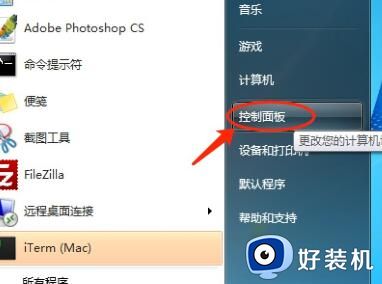
2.点击“时钟、语言和区域”。
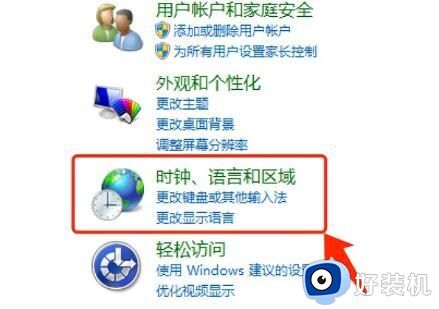
3.点击图示位置的“安装或卸载显示语言”。
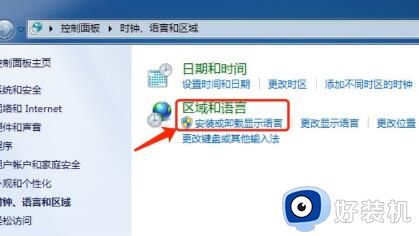
4.选择“安装显示语言”。
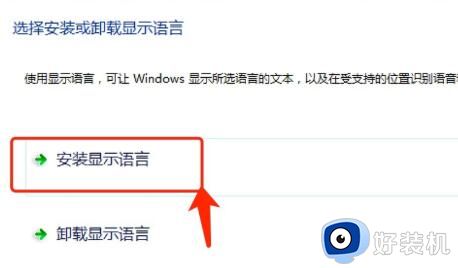
5.点击“可选更新”按钮。
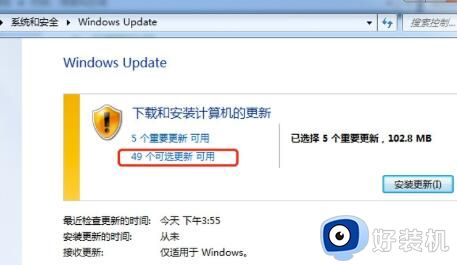
6.在列表下选中想要安装的语言包。
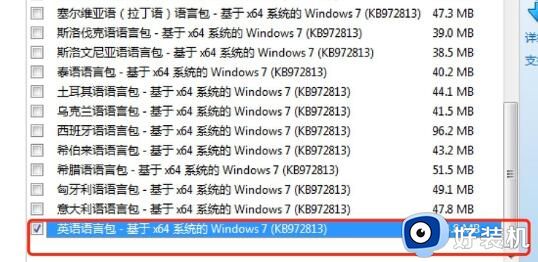
7.等待自动下载安装完成。
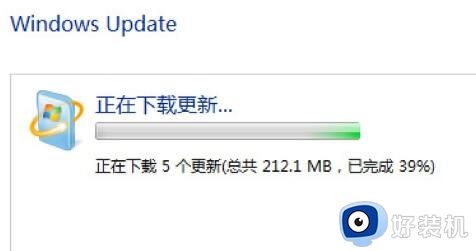
8.安装完成后,回到控制面板,点击“更改显示语言”,就可以更改语言了。
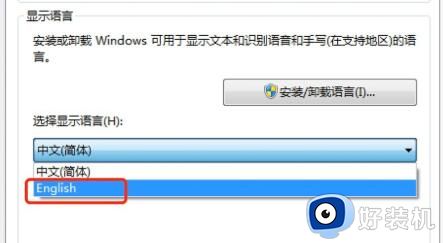
上述就是小编给大家介绍的win7如何安装中文语言包全部内容了,如果有不了解的用户就可以按照小编的方法来进行操作了,相信是可以帮助到一些新用户的。
win7如何安装中文语言包 win7简体中文语言包怎么安装相关教程
- win7语言包怎么安装 安装win7语言包的图文教程
- win7中文语言包下载安装步骤 win7中文语言包如何下载安装
- win7语言包安装失败怎么办 win7安装语言包失败如何解决
- win7安装office提示安装包语言不受系统支持咋办
- win7卸载安装程序包的语言不受系统支持怎么办
- win7 32位系统安装office安装程序包的语言不受系统支持是怎么回事
- win7系统语言怎么改成中文 win7系统语言如何改成中文版
- win7系统的语言怎样设置为中文 win7不重装系统把语言设置为中文的方法
- win7怎么更改系统语言设置 win7更改语言设置的方法
- win7英文版系统怎么设置中文 win7英文系统如何改成中文
- win7访问win10共享文件没有权限怎么回事 win7访问不了win10的共享文件夹无权限如何处理
- win7发现不了局域网内打印机怎么办 win7搜索不到局域网打印机如何解决
- win7访问win10打印机出现禁用当前帐号如何处理
- win7发送到桌面不见了怎么回事 win7右键没有发送到桌面快捷方式如何解决
- win7电脑怎么用安全模式恢复出厂设置 win7安全模式下恢复出厂设置的方法
- win7电脑怎么用数据线连接手机网络 win7电脑数据线连接手机上网如何操作
win7教程推荐
- 1 win7每次重启都自动还原怎么办 win7电脑每次开机都自动还原解决方法
- 2 win7重置网络的步骤 win7怎么重置电脑网络
- 3 win7没有1920x1080分辨率怎么添加 win7屏幕分辨率没有1920x1080处理方法
- 4 win7无法验证此设备所需的驱动程序的数字签名处理方法
- 5 win7设置自动开机脚本教程 win7电脑怎么设置每天自动开机脚本
- 6 win7系统设置存储在哪里 win7系统怎么设置存储路径
- 7 win7系统迁移到固态硬盘后无法启动怎么解决
- 8 win7电脑共享打印机后不能打印怎么回事 win7打印机已共享但无法打印如何解决
- 9 win7系统摄像头无法捕捉画面怎么办 win7摄像头停止捕捉画面解决方法
- 10 win7电脑的打印机删除了还是在怎么回事 win7系统删除打印机后刷新又出现如何解决
